
 Доброго времени суток.
Доброго времени суток.
Сегодня о варианте подключения к видеорегистратору по сети 4G.
Исходная ситуация — человек имеет дачу, оборудованную системой видеонаблюдения — восьмиканальный видеорегистратор DS-h208Q стандарта HD-TVI от HiWatch с подключенными к нему камерами того же стандарта. Регистратор присутствует на фото в начале публикации. Стационарного интернета на объекте нет и тащить его туда нерентабельно. Однако у хозяина есть желание иметь удалённый доступ к просмотру изображений с камер. Выяснилось, что на территории дачи работает сеть Beeline 3G.
Решение — подключить видеорегистратор по этой сети. Для этих целей хозяин предоставил роутер от ZYXEL (правильное произношение — «зиксел», жаргонное — «зухель») марки Keenetic Viva. Отличительная черта этого роутера от обычного домашнего интернет-маршрутизатора — это наличие USB-порта для подключения USB-модема. Наверное поэтому его зовут гордо — интернет-центр.
Чтобы не промазать, нашёл на сайте поддержки перечень совместимых модемов. Бросил клич, нашли на руках модем из перечня на предмет поиграться. В нашем случае это был «Билайн 4G модем (MF823D)» от фирмы ZTE. Взяли, поигрались — с наскока нифига, пардон, не получилось. Не видит наша Вива модема в упор. Залезли в прошивки. Установили все обновления, в поддержке прописано несколько способов, я использовал обновление из файла (описание здесь), там надо найти ссылку на файлы загрузки и скачать их все для своей модели. Далее установить по очереди все версии моложе установленной в роутере в порядке возрастания номера версии.
По окончании унизительной процедуры обновления версии роутер с модемом узнали друг друга и всё заработало.
В ряде случаев модем может подключаться как CD-ROM, есть у него такие заморочки, тогда роутер его не узнает. Если контакт между роутером и модемом не устанавливается, можно вставить модем в компьютер, посмотреть, как его видит компьютер. Если в диспетчере устройств появляется СD-ROM, значит это тот самый случай, требуется перепрограммирование модема. Здесь начинается самое неприятное — камлание с бубном. Можно попробовать посмотреть вот тут: http:/
Короче, модем торчит в роутере, роутер видит интернет (у него на мордочке загорается значок в виде глобуса). Ставим компьютер в режим DHCP (получение IP-адреса от сервера DHCP, роль которого выполняет роутер), отключаем комп от локальной сети, подключаем к сетевому входу компа роутер и пытаемся выйти в интернет. Если вышли, то — ура, всё получилось. Нет — надо проверить, установился ли адрес компьютера в одну сетку с роутером. Желательно перезагрузить компьютер и роутер, всё должно пойти.
Ну а теперь лезем в настройки регистратора. Я задал ему режим DHCP, и тупо подключил к сетевому входу роутер с модемом.

Регистратор я зарегистрировал через серийник в свой аккаунт в облаке EZVIZ. Это делается точно так же, как в в случае с видеокамерой. Поначалу регистратор с роутером не видели друг друга, пришлось перегружать. После этого ожило зарегистрированное устройство в аккаунте EZVIZ.
Я подключил к регистратору первую попавшуюся аналоговую камеру (вот изображение на мониторе, подключенном к регистратору):

А вот изображение на моём телефоне, полученное с облачного сервера EZVIZ:
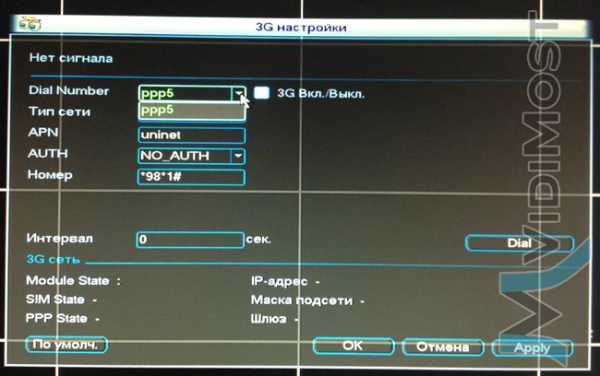
После этого видеорегистратор вернулся на своё место на даче. Роутер на месте завёлся с пол-пинка. Качество местного 3G оказалось сносным. В периоды слабой загрузки трафика можно смотреть изображение в полном качестве (1280х720), во время интенсивной загрузки сотовой сети на облачный сервер передаётся загрубленоое изображение.
Я не буду выкатывать тут изображение участка клиента. Но можете поверить на слово — система работает, и вполне устойчиво. Можно смотреть изображение реального (ну или почти реального) времени, можно смотреть видеоархив регистратора.
Единственный существенный недостаток — отсутствие у EZVIZ облачного архива. Видеозаписи хранятся только на локальном регистраторе. Ну я об этом уже писал ранее.
У кого возникнет желание построить беспроводную сеть у себя — зайдите на сайт:
http:/
Там при необходимости меня найдут или просто решать ваши проблемы.
Всё на сегодня.
Пишите [email protected] или в комментарии, желающим подписаться на новости — форма регистрации внизу.
До связи.
На главную В начало к оглавлению
systemdefend.ru
Если у вас есть модем и роутер, например, TP-Link, то Вам не составит особого труда выполнить соединение видеорегистратора (например, Hikvision) с интернетом. Для начала нужно рассмотреть несколько особенностей, принимаемых во внимание.
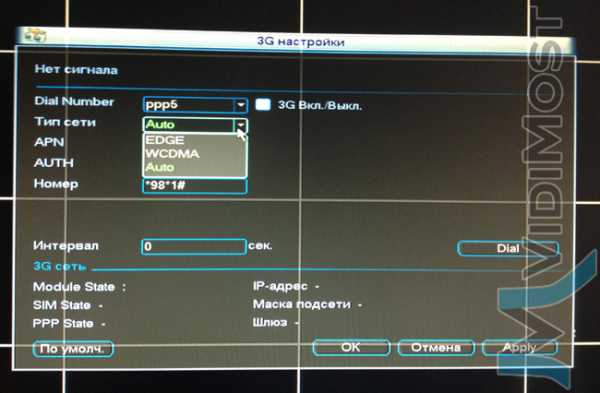
После проверки необходимых настроек, которые имеет роутер Link и 3G модем, нужно открыть браузер, ввести заданный адрес, пользовательское имя, пароль, это позволит быстро и качественно получить доступ к регистратору. Такая настройка не будет занимать много времени.
Принцип подключения через устройство и настройка в данной ситуации является достаточно простым, особенно для тех, кто уже сталкивался с процессом настройки роутера. Не составит никаких сложностей этот процесс и для тех, кто владеет понятием локальной сети и может с ней работать. Сначала при старте этого процесса для удаленного доступа нужно настроить видеорегистратор Hikvision на статический IP-адрес, а затем перенаправить его на прямой адрес, а далее выбрать для каждого из этих адресов свой порт. Если нет возможности подключения выделенного адреса, то можно использовать специализированный сервис DNS, который избавит от необходимости покупки выделенного адреса. Ваш 3G модем будет работать как часы.
Есть несколько типов роутеров TP-Link, собственно, как и видеорегистратора, в частности — Hikvision, поэтому в статье придется рассмотреть лишь базовые принципы подключения, не зависимо от моделей. Есть несколько вариантов соединения. В одном случае можно вручную прописывать адреса, шлюзы и маски с портами, в другом случае – более простом – применяется технология DHCP.
Если провайдер имеет динамический адрес доступа, нужно заняться созданием аккаунта на сервисе no-ip.com. Данная настройка позволит обладать постоянным доменным именем, которое позволяет иметь постоянный доступ к роутеру. В процессе регистрации на сервисе у пользователя появляется новый пароль и логин, которые нужно запомнить.
Для того чтобы начать настройка видеорегистратора Hikvision, необходимо зайти на интерфейс в режиме онлайн, через локальную сеть, настроить подключение через специальную технологию DHCP. Далее необходимо обязательно войти в настройки роутера. Куда именно заходить – вопрос сложный, но в каждом роутере есть инструкция, в которой указаны эти особенности.
Необходимо наладить сервис no-ip, прописав в нем логин, пароль и доменное зарегистрированное имя. Если все прошло успешно, то должна появиться соответствующая надпись на английском языке «succeeded». Если такая надпись не появилась, то стоит немного подождать или перепроверить, как сделана настройка.
Далее в процессе настройки видеорегистратора Hikvision назначается привязка MAC адреса регистратора через адрес роутера TP Link, это нужно для того, чтобы роутер каждый раз мог выдавать устройству один и тот же адрес. В следующем моменте настраивается проброс портов, чтобы в случае обращения к роутеру можно было перейти на регистратор.
На сайте no-ip изменяются некоторые настройки хостинга. Для этого нужно выбрать порт 80 и назначить его в поле порта 85. Подождать несколько минут. Если после проведенных махинаций вы вбиваете в браузере доменное имя и попадаете на панель видеорегистратора Hikvision, то все отлично работает. Для наблюдения с телефонов имеется специальная технология под названием Eagle Eyes, благодаря которой можно нажать ярлык и начинать просмотр камер.
За счет грамотно проведенного процесса, вы получите качественно работающий регистратор и 3g модем. Подключение не займет много времени.
Нашли опечатку? Выделите текст и нажмите Ctrl + Enter
znaiwifi.com
Мобильные системы видеонаблюдения на основе видеорегистраторов с поддержкой 3G модема находят все больше отраслей для применения
Их использование дешевле , особенно если на объекте необходимо подключить 3-5 видеокамер.
Использование таких устройств довольно разнообразно. Преимущественно, это грузовые и пассажирские перевозки на различных типах транспорта:
Кроме того, 3G видеорегистраторы применяются в стационарных в тех местностях, где прокладка кабельных информационных линий затруднительна:
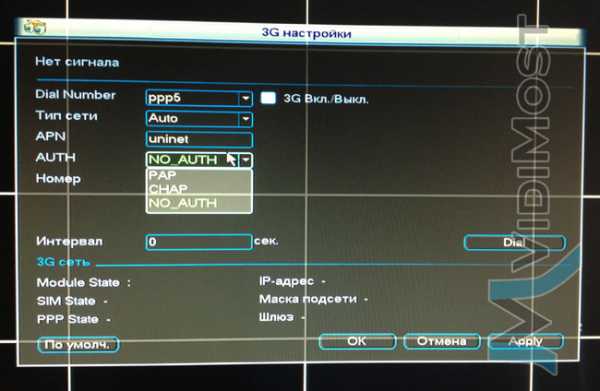
Основные функции, которые можно использовать, имея удаленный доступ к видеорегистратору через 3G модем следующее:
Существует 3 способа получения мобильной системы видеонаблюдения:
Первый вариант – , который поддерживает сетевые подключения. 3G модем подсоединяется к устройству через роутер. Этот вариант не только более затратный, но и сложный при настройке. Кроме того, большое количество устройств может сделать невозможным установку такой системы в стесненных условиях малогабаритного транспорта.
Второй вариант, использование видеорегистратора с поддержкой 3G модем а. Как узнать поддерживается ли 3G в видеорегистраторе? Для этого необходимо войти в операционную оболочку видеорегистратора и найти там пункт меню «Сеть». Затем, в появившейся информационной таблице справа, найти строку «тип соединения» или просто «Тип». Если выпадающим меню будет обнаружена строка 3G, то данное устройство может работать с 3G модемом напрямую.
 Однако, многие с видеорегистраторов не поддерживают универсальные 3G модемы, которые могут работать с сим картой любого оператора. В этом случае рекомендуется использовать устройства, которые реализуются операторами мобильной связи и прошиты под их сим-карты.
Однако, многие с видеорегистраторов не поддерживают универсальные 3G модемы, которые могут работать с сим картой любого оператора. В этом случае рекомендуется использовать устройства, которые реализуются операторами мобильной связи и прошиты под их сим-карты.
Третий вариант – использование моноблочного видеорегистратора, у которого 3G модуль интегрирован в корпус устройства.
Настройка подключения видеорегистратора через 3G модем осуществляется в такой последовательности:
В подавляющем большинстве случаев необходимо использование статического IP адреса. Его вносят в поле DNS1. Большинство операторов предоставляет такие услуги за отдельную оплату.
Перед тем как приобрести дорогостоящее оборудование и настроить доступ к видеорегистратору через 3G модем, нужно убедиться, что система видеонаблюдения с передачей сигнала по 3G будет работать на удаленном объекте. Необходимо проверить качество 3G покрытия, это делается следующим образом:
Если в графе исходящая скорость (Upload speed) указаны минимальные данные 0,1-0,35 — можно использовать максимально 4 камеры, если среднее значение 0,35-0,8, то можно подключить 6 камер, показатель от 0,8 и выше означает хорошее качество покрытия, которая позволит использовать 8-16 камер. Следует учитывать и время тестирования. Максимальное качество покрытия ночью и утром, когда сеть меньше всего используется, максимальная загрузка приходится на вечер.
Для улучшения качества связи и получения более устойчивого сигнала рекомендуется подключать к видеорегистратору 3G модем через USB удлинитель.
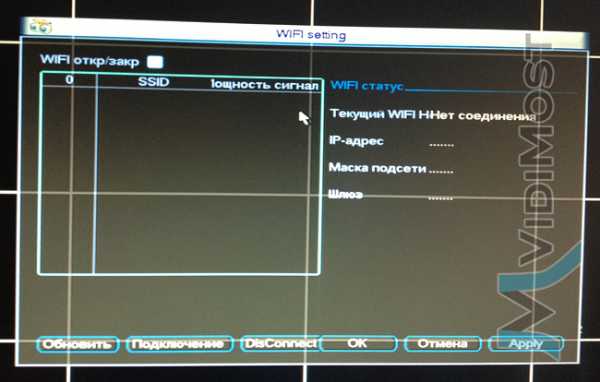
Armavision MV400G — 3G видеорегистратор на 4 камеры. Сжатие видеокодеком Н.264. Есть функция отображения местоположения на электронной карте. Имеет выход для подключения аварийной сигнализации. через bnc вход. Имеет ударостойкий, прочный корпус с классом защиты ip55. Может подключаться к удаленным устройствам через USB, rj-45, rs-232, rs-485. Разрешение видеопотока CIF/D1/HalfD1 с частотой до 25 кадров в секунду.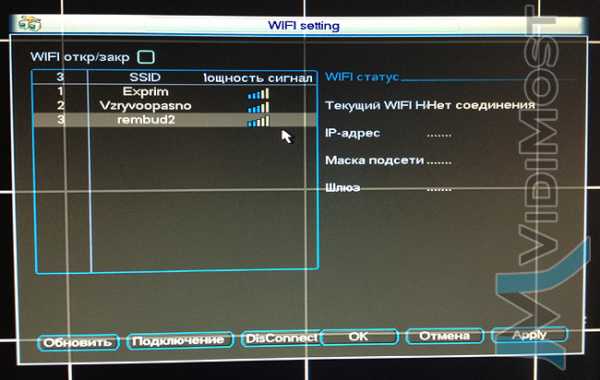
EMV1601/801/401 – от компании EverFocus. Гибридный мобильный 3G видеорегистратор поддерживающие Высокое качество изображения с разрешением до 1080р. Двухпотоковое видео, сжатое в формате H.264. Поддерживает емкость жесткого диска на 4 терабайт. Может использоваться в широком диапазоне рабочих температур -40 до +55. Имеет встроенный датчик температуры и два отопительных элемента. Может осуществить запись постоянно, по событию, по расписанию.
TS-610 standard от компании Teswell. Четырехканальный 3G видеорегистратор записи информации на SD карту памяти. Качество записи Full D1 частота 100 кадров на 4 канала. Установлена операционная система Linux. Имеет функции ГЛОНАСС и GPS.
ohranivdome.net
После того как включили видеорегистратор, перед вами появится окно быстрой настройки P2P оно нам сейчас не пригодится и можете смело закрыть его.
Для начала нужно зайти в меню.

Для этого нажмите правой кнопкой мыши на экран, и перед вами появится окно “Вход в систему”. По стандарту Логин: Admin ; Пароль: пусто. Поэтому если вы не успели установить пароль смело ничего не делая, нажимаете OK.

Далее наводите мышкой в верхнем меню на “Конфигурация” и далее переходим в раздел “Сеть”

В разделе “Сеть” выбираем вкладку “Подключение” а в ней переходим непосредственно к настройке 3G модема на видеорегистраторе, нажав напротив 3G кнопку выбора.
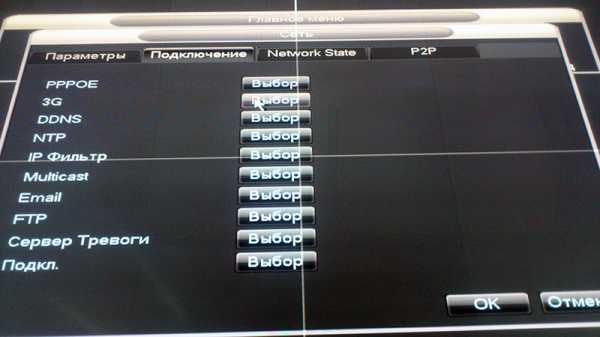
Перед вами появится окно настройки 3G

Тут по порядку:
Уровень сети – Показывает уровень качества сигнала.
3G ТИП – Устанавливается автоматически от типа 3G модема.
APN– Значение зависит от оператора.
Набор номера – Значение зависит от оператора.
Имя – Значение зависит от оператора.
Пароль — Значение зависит от оператора.
IP– После подключение к сети выводит адрес который присвоил оператор.
Статус модема – Подключен модем к видеорегистратору или нет.
SIM карта – Имеется ли сим-карта внутри 3G модема. In– имеется.
Как вы заметили, 4 поля имеют значения, которые зависят от оператора, а именно APN, набор номера, имя и пароль. Ниже вы найдете настройки для некоторых операторов связи, если вашего нет в списке, вы всегда можете узнать данные настройки у своего оператора мобильной связи.
Мегафон:
APN: internet
Набор номера: *99#
Имя: gdata
Пароль: gdata
Билайн:
APN: internet.beeline.ru
Набор номера: *99#
Имя: beeline
Пароль: beeline
МТС:
APN: internet.mts.ru
Набор номера: *99#
Имя: mts
Пароль: mts
Читайте так же: Как зайти на видеорегистратор без статического IP?
stv-sb.com
Чтобы организовать видеонаблюдение посредством 3G, прежде всего, необходимо приобрести SIM-карту любого сотового оператора, предоставляющего услуги мобильной 3G сети. Затем нужно выбрать вариант системы видеонаблюдения, в состав которой входит:
Количество аналоговых видеокамер зависит от конкретного объекта, а также разновидности видеорегистратора. Необходимо учесть, что с помощью 3G сети будет достаточно сложно смотреть видео с шестнадцати камер, так как она обладает сравнительно невысокой пропускной способностью.

Существует несколько вариантов исполнения видеорегистраторов. Подобные изделия могут поддерживать прямое подключение через 3G модем. В таком случае модем надо подключить в соответственный USB разъем видеорегистратора, затем настроить – и все готово. Однако нужно обязательно тщательно изучить инструкцию к данному устройству, чтобы определить разновидность 3G модемов, которые он поддерживает.
Следует учитывать, что некоторые видеорегистраторы попросту не поддерживают универсальные модемы, поэтому лучше не приобретать оборудование, способное работать со всеми Сим-картами. Тогда как модемы, которые были созданы специально для конкретного оператора, отлично подойдут для видеорегистратора.
Можно составить комплект из любого видеорегистратора, поддерживающего сетевое подключение, а также роутера, к которому, собственно, и нужно подключить 3G модем. Данный вариант сложнее настроить, однако он считается более надежным и функциональным. Таким образом, можно значительно увеличить количество камер, поддерживаемых модемом.
С роутера, при необходимости, возможно настроить сеть на всем объекте через обычный Wi-Fi. Однако нужно заранее учитывать, что это может дополнительно нагрузить сеть, и удаленное видеонаблюдение будет работать медленнее. Известно, что для просмотра лучше использовать специальный монитор: если его размер будет составлять 32 дюйма, то на нем будет отображаться видео сразу с нескольких камер, что очень удобно.
На видео – 3G видеонаблюдение через камеру смартфона:
Уже упоминалось, что лучше не приобретать универсальные изделия, так как они редко подходят. Также не стоит гнаться за скоростью, указанной на коробке изделия, ведь скорость в 14 Мб/с просто невозможно получить.
Кроме того, нужно учитывать, что для организации удаленного видеонаблюдения с помощью мобильной сети, большее значение имеет исходящая скорость (она же скорость передачи), которая чаще всего не превышает 1Мб/с, и это в лучшем случае. Большинство операторов уменьшают исходящую скорость, чтобы увеличить входящую, которую они считают более важной.
Сначала необходимо проверить скорость провайдера непосредственно на объекте, ведь случается, что 3G покрытия просто не будет.
Чтобы это сделать, надо подключить Сим-карту оператора, услугами которого вы собираетесь пользоваться, установить ее в свой смартфон либо модем, а затем подсоединить к компьютеру. Затем нужно зайти на сайт проверки скорости и посмотреть, какие цифры появятся. Огромное значение имеет Upload speed (скорость отдачи): если она покажет 0,1-0,35, то такой скорости будет маловато, и система потянет не больше четырех камер, работающих в замедленном режиме. Скорость 0,35-0,8 позволит установить четыре полноценные камеры, но подключив восемь, монитор для видеонаблюдения будет периодически застывать. Скорости от 0,8 полностью хватит для подсоединения даже шестнадцати камер.
Нужно обязательно учитывать временной интервал. Понятно, что лучшая скорость будет в ночное или утреннее время, ведь тогда в сети практически никто не находится, и она не перегружена. Вечером скорость сильно падает, ведь в это время все как раз возвращаются домой и заходят в сеть. Конечно, есть множество хитростей, которые позволяют увеличить скорость, например, усилители 3G модемов.
На видео – комплект удалённого 3G видеонаблюдения:
Если в определенном месте ведется строительство, и рядом нет никого, кроме рабочих, то есть возможность вести наблюдение удаленно. Данную задачу можно решить с помощью организации 3G видеонаблюдения со специальными видеокамерами.
3G видеокамерами называют IP камеры, оборудованные встроенным 3G модулем либо же простые IP видеокамеры, к которым можно подключить 3G модем. Подобные изделия обладают огромным количеством преимуществ. Их можно подключать просто на улице, если нельзя установить необходимое дополнительное оборудование, монтируемое внутри помещения. Кроме того, они обладают большим разрешением, нежели аналоговые, и практически не подвергаются наводкам и помехам.
В них можно устанавливать специальные карты памяти, чтобы записывать видео. Однако подобное оборудование довольно дорогостоящее.
Чтобы получить доступ к видеокамере, необходимо установить специальное приложение производителя, а также правильно его настроить. Можно еще организовать наблюдение с помощью системы, которая состоит из нескольких IP видеокамер, а также роутера, поддерживающего 3G модем.
Для организации удаленного видеонаблюдения, нужно подбирать не только само оборудование, но и оператора. Сим-карта должна иметь подключенную услугу внешнего статистического либо даже динамического IP адреса. Только так система работает быстрее, а на ее работу не будет влиять сторонний сервер.
Кроме того, нужно учитывать: системы безопасности постоянно развиваются, и появляется все больше новых решений, поэтому есть возможность, что количество вариантов организации удаленного видеонаблюдения увеличится.
camafon.ru
ВЫБРАТЬ ВИДЕОРЕГИСТРАТОР С 3G
Для подключения функции 3G Вам необходимо приобрести USB-модем, подключаемый к регистратору iTech PRO, и SIM-карту мобильного оператора, обеспечивающую получение статического IP-адреса. Видеорегистраторами iTech PRO серии S поддерживаются следующие мобильные платформы: ОС Windows Mobile, ОС Symbian, ОС Android, ОС iPhone, ОС Blackberry.
К регистратору с выходом в глобальную сеть через 3G модем можно подключиться как с обычного компьютера, имеющего доступ в Интернет, так и с мобильного телефона, на который установлено приложение для работы с регистраторами iTech PRO (все необходимое программное обеспечение Вы найдете на CD диске, идущем в комплекте с видеорегистратором).
Возможны следующие варианты работы с использованием беспроводного соединения с Интернет:
Список поддерживаемых 3G модемов видеорегистраторами iTech PRO серии S
Модели ZTE: MF110, MF627
Модели Huawei: E1550, E150, E173, E173u-1, E261
Подключение 3G модема к видеорегистратору iTech (Айтек ПРО)
Рассмотрим случай, когда у пользователя нет возможности подключить видеорегистратор к сети Интернет с помощью проводного соединения. В этом случае может быть использован 3G модем, который подключается к видеорегистратору через USB-порт и осуществляет беспроводную передачу данных.
Шаг 1. Установите SIM-карту Вашего оператора в USB-модем (убедитесь, что для нее возможно получение статического IP-адреса).
Шаг 2. Установите модем в USB-порт регистратора
Настройка видеорегистратора для работы с USB модемом
После того, как Вы подключите USB модем, включите видеорегистратор и выполните следующие этапы настройки 3G и связи с Интернет:
Если все данные во время настройки были введены правильно, в информационном окне отобразятся состояние 3G соединения, уровень сигнала, IP адрес Вашего видеорегистратора в сети Интернет, который должен совпасть с IP адресом, полученным от оператора мобильной связи. В том случае, если он не совпадет, необходимо будет вернуться в настройки и проверить правильность введенного IP адреса.
После выполнения всех этапов настроек пользователь может удаленно подключаться к видеорегистратору как с помощью веб-браузера, установленного на компьютер, так и с помощью CMS-клиента через мобильный телефон.
Подключение к удаленному видеорегистратору с помощью Веб-браузера
Запустите браузер Internet Explorer и введите в адресную строку фиксированный IP адрес вашего видеорегистратора (тот же IP адрес, который Вы ввели в Настройках 3G модема) и нажмите Enter.
В появившемся окне Веб-клиента введите Имя пользователя и пароль, которые вводили в Настройках 3G модема, выберете сеть и язык, нажмите на кнопку Вход
tkmshop.ru
С появлением 3G-интернета в Украине удаленный доступ к видеонаблюдению доступен всем и везде. И сейчас мы вам покажем, как легко это осуществить с помощью оборудования интернет-магазина VidiMost.

В качестве примера продемонстрируем пошаговую настройку соединения на популярной модели IP- видеорегистратора Dahua NVR108, к которому подключим широко используемый 3G-модем Huawei E1550. Также понадобится SIM-карточка одного из операторов.

1. Вставляем SIM-карту в модем следующим образом

2. Подключаем 3G модем в USB-порт видеорегистратора NVR108

3. На экране сразу появится сообщение с запросом: «Перейти в следующее меню интерфейса». Нажимаем «ДА».

4. Откроется меню подключения к 3G-сетям (также сюда можно попасть через главное меню – сеть – 3G) здесь в автоматическом режиме отображается информация о 3G подключении, уровне сигнала и состояние подключения к сети интернет. Здесь нажимаем кнопку «Соединение».
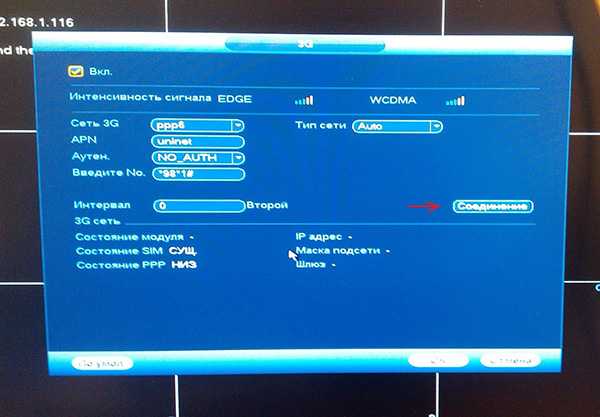
5. После успешного соединения регистратору будет назначен серый IP-адрес, к которому пока что нет удаленного доступа через сеть интернет.

6. Поэтому воспользуемся технологией Р2Р для доступа сети интернет, не требующей ни статического адреса, ни проброса портов. Перейдем в «главное меню» – «сеть» – «Р2Р», где нужно нажать одну единственную кнопку «ВКЛ».
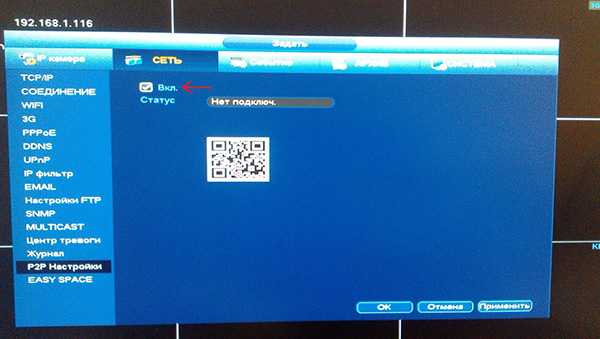
7. Через 10-20 секунд регистратор будет доступен в Сети.
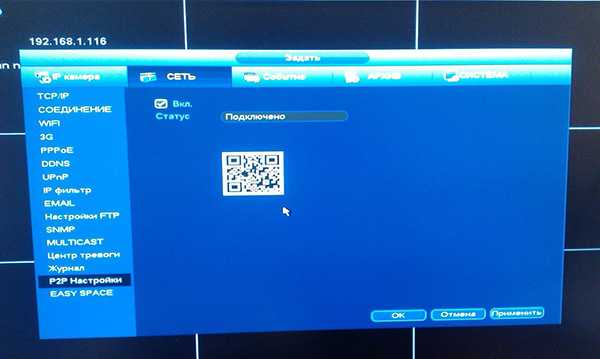
8. Осталось только настроить смартфон для просмотра видеокамер. Запускаем приложение DMSS на нашем устройстве. В первом открывшемся окне нажимаем кнопку «КАМЕРА» и переходим в менеджер устройств.
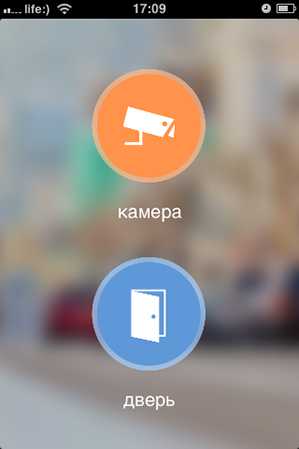
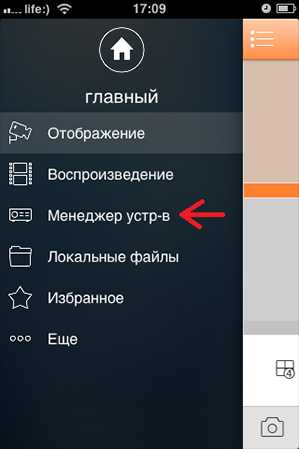
9. Выбираем подключение по Р2Р затем нажимаем кнопку сканирования QR кода
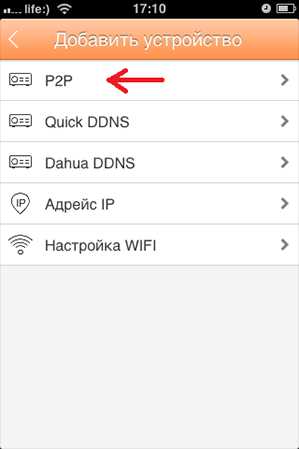
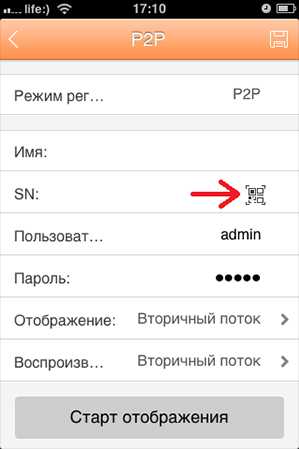
10. Сканируем QR-код на регистраторе и присваиваем имя устройству. Теперь нужно нажать кнопку «Старт отображения», и смотреть видео с камер.

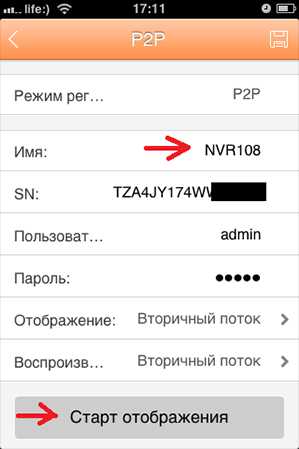
vidimost.com